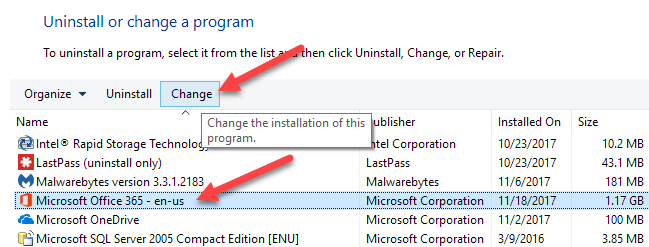
Ich habe kürzlich die Version von Microsoft Office auf meinem Computer aktualisiert und festgestellt, dass meine Rechtschreibprüfung nicht mehr funktioniert! Normalerweise werden mir automatisch falsch geschriebene Wörter angezeigt, wenn ich sie falsch eingebe. Nach dem Upgrade wurde jedoch nichts markiert.
Selbst wenn ich die Rechtschreibprüfung manuell ausgeführt habe, würde sie abgeschlossen, ohne die falsch geschriebenen Wörter zu markieren oder zu korrigieren! Nervig! Nach einigen Recherchen fand ich einige mögliche Lösungen. Dieses Problem kann in Word 2007, 2010, 2013 oder 2016 auftreten.
Methode 1 - Aktivieren Sie das Proofing in Word
Da Outlook Microsoft Word für die Rechtschreibprüfung verwendet, müssen Sie zuerst sicherstellen, dass die Rechtschreibprüfung in Word funktioniert.
Klicken Sie in älteren Versionen von Word oben links auf das runde Office-Symbol und anschließend auf Word-Optionen.

Klicke auf Korrektur und stellen Sie sicher, dass die Überprüfen Sie die Rechtschreibung während der Eingabe Das Kästchen ist unter Bei der Korrektur von Rechtschreibung und Grammatik in Word Sektion.

Bei neueren Versionen von Office klicken Sie auf Datei und dann Optionen. Sie haben auch die Möglichkeit, die Grammatik zusammen mit der Rechtschreibung zu überprüfen, wenn Sie möchten.

Sobald Sie das getan haben, müssen Sie auf klicken Add-Ins und dann wählen Deaktivierte Elemente von dem Verwalten Dropdown-Menü am unteren Rand. Klicken Sie dann auf Gehen Taste.

Stelle sicher das Korrektur ist nicht deaktiviert. Wenn es sich in der Liste der deaktivierten Elemente befindet, müssen Sie es erneut aktivieren.
Methode 2 - Löschen Registrierungsschlüssel
Wenn diese Methode nicht funktioniert hat, müssen Sie möglicherweise einen anderen Ansatz verwenden. Sie können dies tun, indem Sie einen Registrierungsschlüssel löschen, der Word oder Ihre Office-Programme nicht beeinträchtigt.
Navigieren Sie zu dem folgenden Registrierungsschlüssel:
HKEY_CURRENT_USER \ Software \ Microsoft \ Office \ 12.0 \ Word
Je nachdem, welche Version von Word Sie verwenden, kann es 12.0 sein oder nicht. Löschen Sie das gesamte Wort Schlüssel. Wenn Sie Word erneut öffnen, werden alle Schlüssel und Unterschlüssel für Sie neu erstellt. Starten Sie Windows auch nach dem Löschen des Schlüssels neu.
Dies sollte hoffentlich das Problem der Rechtschreibprüfung beheben. Wenn nicht, können Sie zu folgendem Schlüssel navigieren:
HKEY_CURRENT_USER \ Software \ Microsoft \ Shared Tools \ Korrekturhilfen \ 1.0 \ Override \
Einfach löschen Überschreiben Schlüssel. In normalen Office-Versionen benötigen Sie diesen Schlüssel überhaupt nicht, so dass Sie ihn sicher entfernen können.
Methode 3 - Reparaturbüro
Wenn nichts davon für Sie funktioniert hat und Outlook die Rechtschreibprüfung immer noch nicht korrekt durchführt, können Sie versuchen, die Installation zu reparieren. Sie können dies tun, indem Sie in der Systemsteuerung gehen. Hinzufügen entfernen Programme oder Programme und FunktionenKlicken Sie auf Microsoft Office und anschließend auf Veränderung.
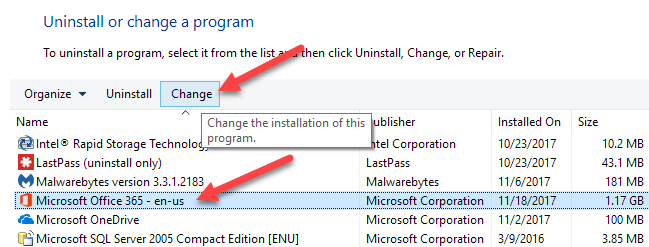
Dann wählen Sie die Reparatur Option und lassen Sie das Programm die Installation reparieren. In neueren Versionen von Office können Sie zwischen einer Schnellreparatur und einer Online-Reparatur wählen, wobei letztere umfangreicher ist. Es kann einige Zeit dauern, bis die Reparatur abgeschlossen ist. Stellen Sie nach dem Abschluss sicher, dass Sie Ihren Computer neu starten.

Das ist alles! Wenn Sie immer noch dieses Problem haben, schreiben Sie einen Kommentar hier und ich werde versuchen zu helfen! Genießen!

